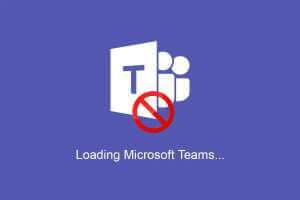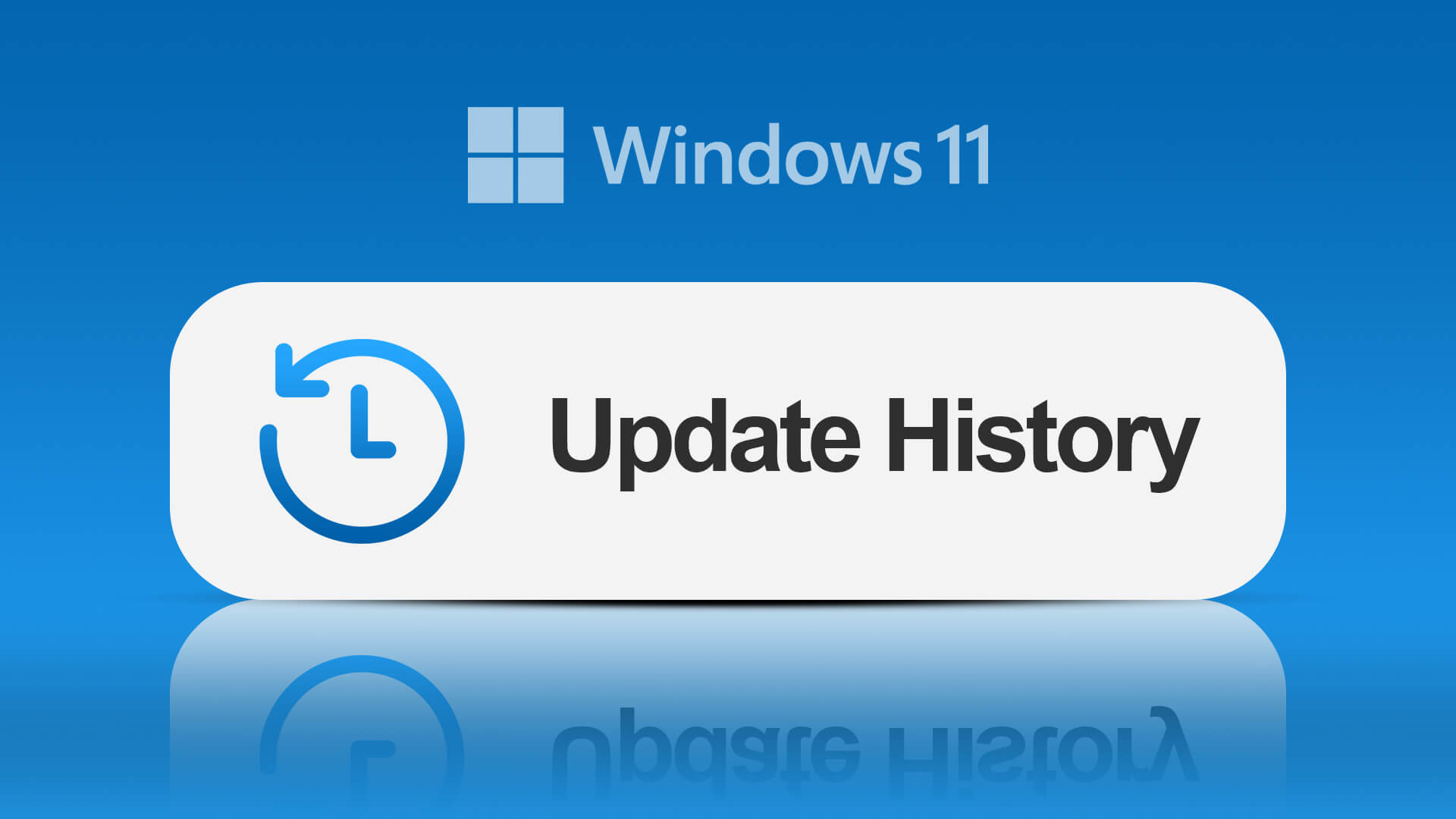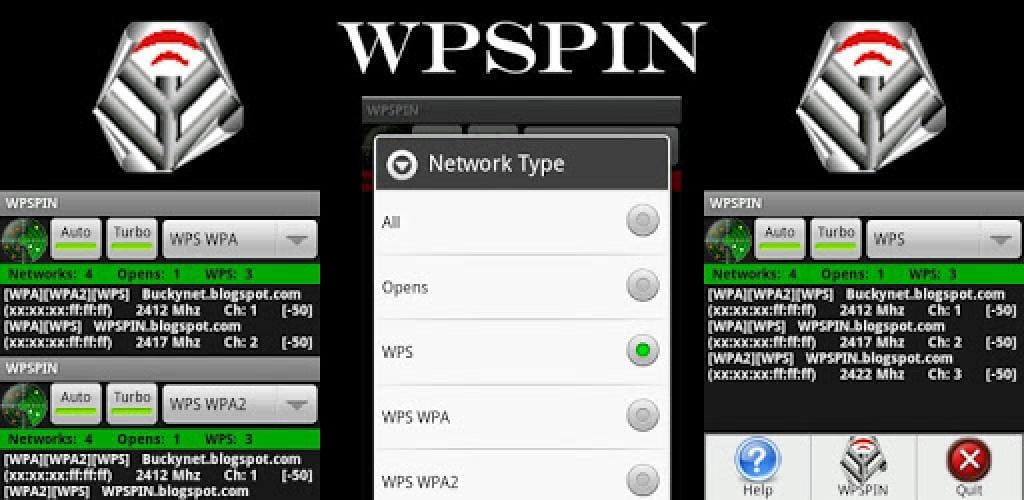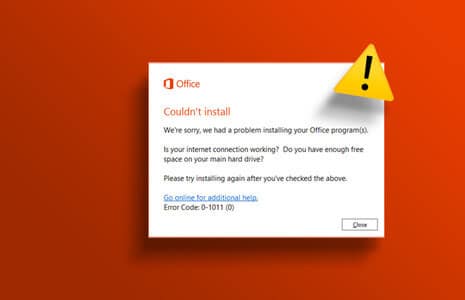A Microsoft reformulou a interface do usuário Windows 11 totalmente, tornando-o mais personalizável. No entanto, o desenvolvedor também mudou a estrutura do menu e as opções que os usuários do Windows têm quando se trata de personalizar a interface do usuário. Apesar dessas alterações, os temas continuam sendo a maneira mais fácil e impactante de alterar a aparência da interface do seu sistema operacional, e veja como alterar o tema no Windows 11.

Os temas do Windows podem alterar o plano de fundo, os sons do sistema, a cor de destaque e até o cursor. O sistema operacional vem com vários temas de ações para escolher e mais podem ser baixados na Microsoft Store.
MUDE O TEMA DAS CONFIGURAÇÕES DO WINDOWS 11
Alterar a aparência ativa leva apenas alguns minutos. Aqui estão os passos que você deve seguir:
Passo 1: Abra o aplicativo Configurações do Windows. Você pode fazer isso abrindo menu Iniciar , digitando configurações na caixa de pesquisa e clicando em Aplicar.
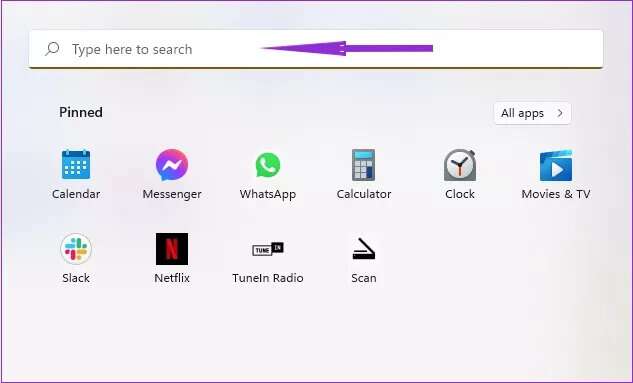
Passo 2: Vá para a seção Personalização do menu. Você também pode acessar este menu clicando com o botão direito do mouse em uma área vazia da área de trabalho e selecionando Personalizar.
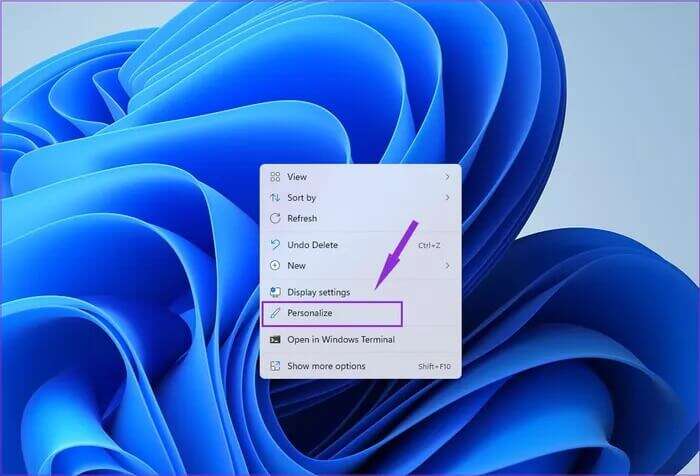
Etapa 3: Toque em uma das miniaturas à direita para alterar o tema. Estes são todos os presets ou aqueles baixados da loja.
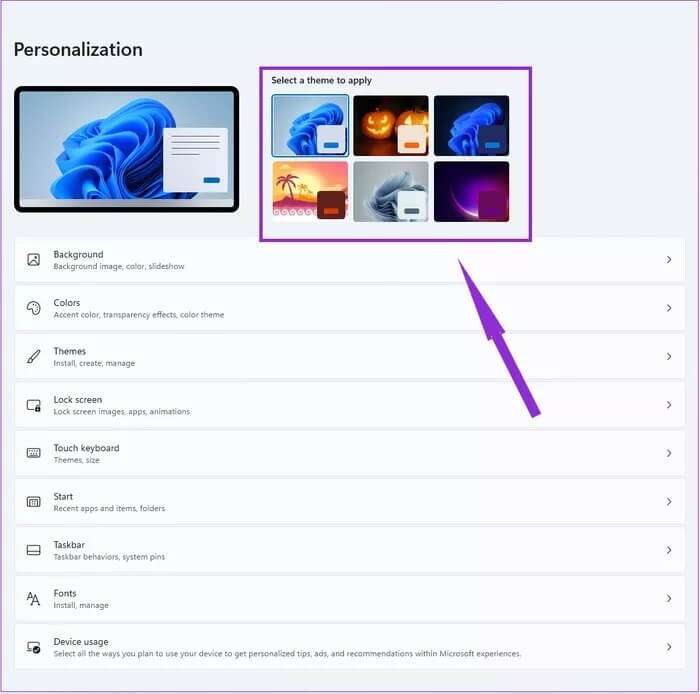
Depois de clicar na miniatura, o tema será aplicado instantaneamente. Preste atenção ao quadrado branco ou preto no canto inferior direito de cada miniatura. Isso indicará se o tema tem fundos de aplicativos claros ou escuros. Além disso, a cor da fonte abaixo da caixa é a cor de destaque do tema.
Se quiser mais personalização, vá ao menu Personalização e clique em Temas. Isso permitirá que você crie um tema personalizado do zero ou carregue e modifique um tema existente. Depois de clicar nos temas, você será levado à tela de configurações que permite personalizar tudo, desde o plano de fundo até o ponteiro do mouse.
PERSONALIZE TEMA PARA WINDOWS 11
Veja como ajustar os diferentes elementos do seu tema. Você pode alterar o plano de fundo seguindo estas etapas:
Passo 1: Selecione o plano de fundo na página de temas.
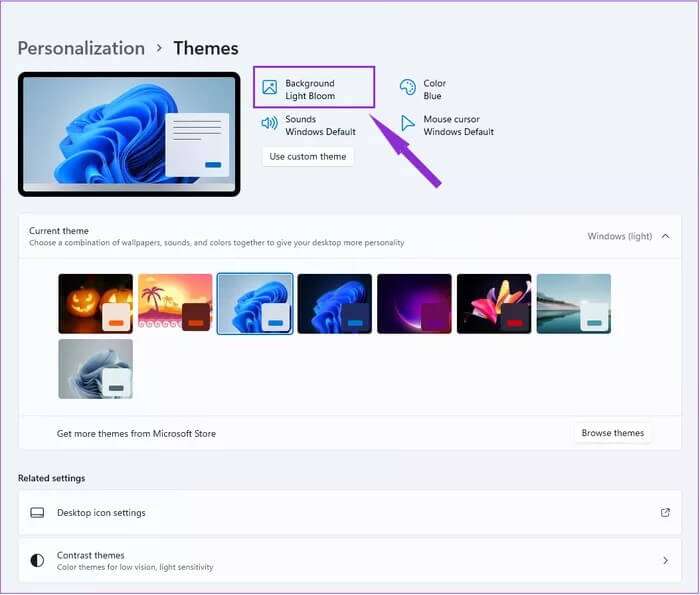
Passo 2: Abra o menu suspenso ao lado de Personalizar seu papel de parede.
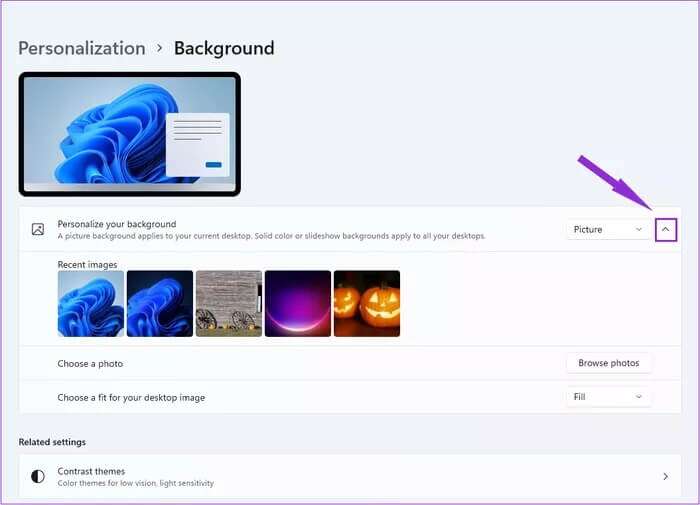
Etapa 3: Escolha uma cor sólida, uma apresentação de slides dos arquivos na pasta Imagens, uma foto específica ou escolha uma de suas fotos.
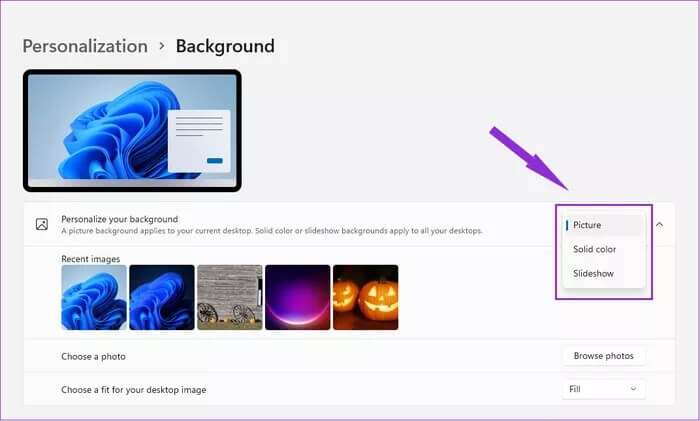
Passo 4: Abra o menu suspenso na seção Escolher Ajustar à Imagem da Área de Trabalho para definir como a imagem é exibida.
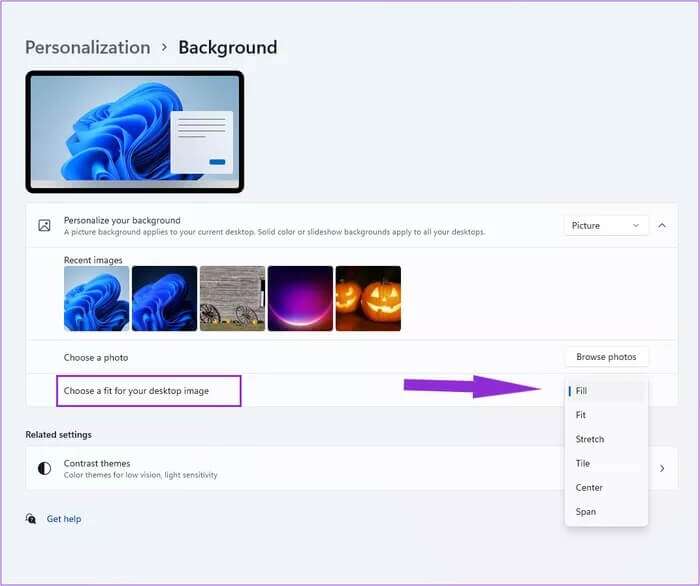
O Windows 11 pode usar qualquer imagem ou imagem como plano de fundo da área de trabalho. No entanto, imagens menores que a resolução padrão da área de trabalho podem não se encaixar bem.
Você pode alterar as cores clicando em “Cor” no menu do tema e seguindo as instruções abaixo:
Passo 1: Escolha o modo de iluminação geral da interface do usuário no menu suspenso Escolha seu modo. A seleção de Escuro fará com que a maioria dos fundos do explorador e do aplicativo seja cinza escuro ou preto. A opção Light irá defini-lo como branco.
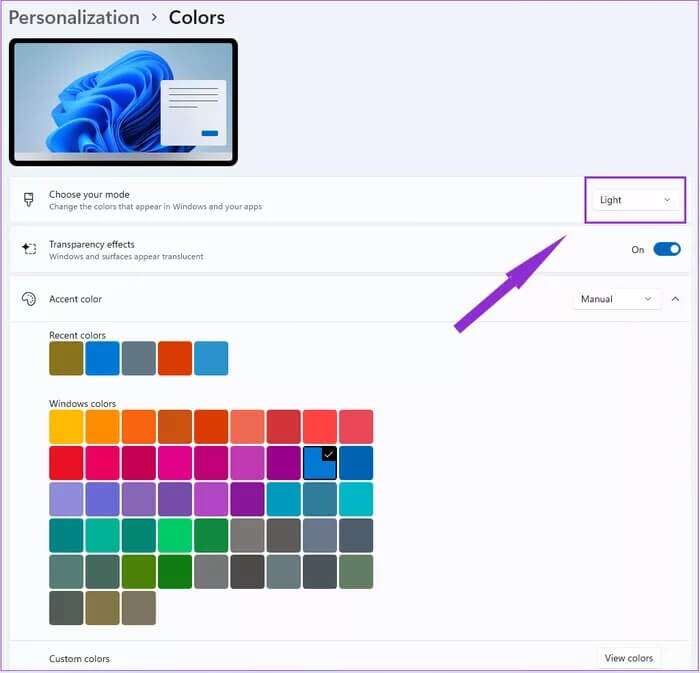
Passo 2: Altere a cor de destaque usando a lista suspensa de cores de destaque. Se você defini-lo como automático, o sistema operacional detectará e usará como padrão a cor dominante do seu papel de parede. Se você selecionar Manual, poderá escolher uma das 48 cores predefinidas ou definir a sua própria usando o botão Exibir cores.
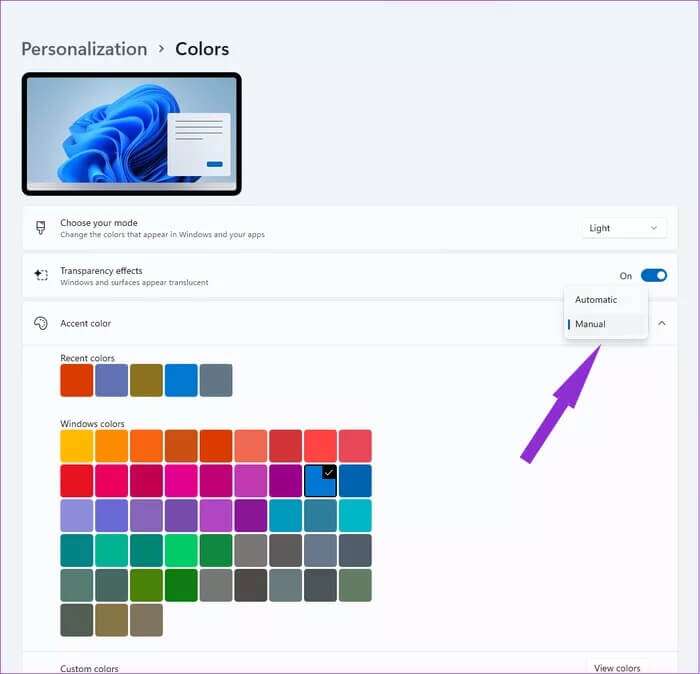
Etapa 3: Use o controle deslizante Mostrar sua cor no início e a barra de tarefas para alterar a cor desses dois itens para a cor de destaque. Se você definir a cor de destaque como automática, ela mudará de cor quando outro plano de fundo for definido.
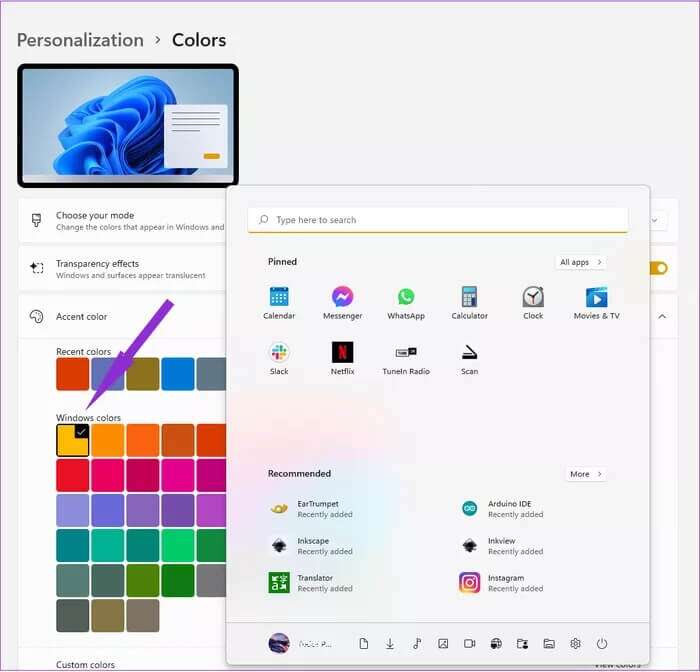
Passo 4: Ative Mostrar cor de destaque nas barras de título e nas bordas da janela para colorir a parte superior das janelas também e dar um efeito de borda sutil. Essa cor também mudará de acordo com a configuração de cor de realce.
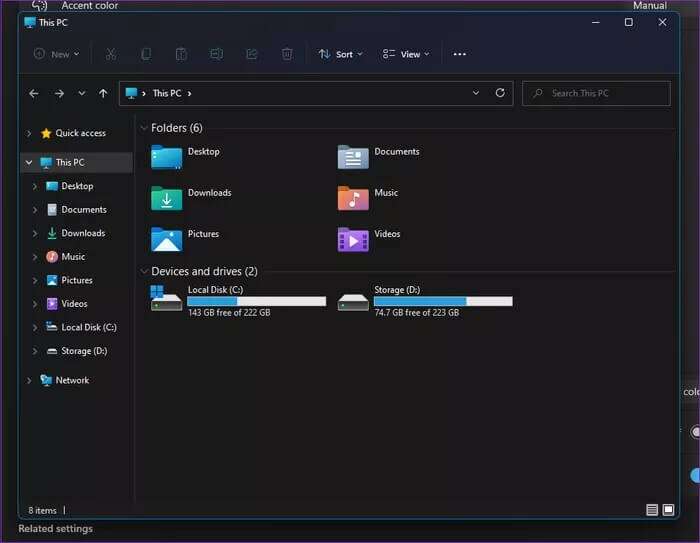
Quando estiver satisfeito com as alterações feitas em um tema, volte ao topo da tela Temas e clique em Salvar. Isso armazenará suas configurações para uso posterior.
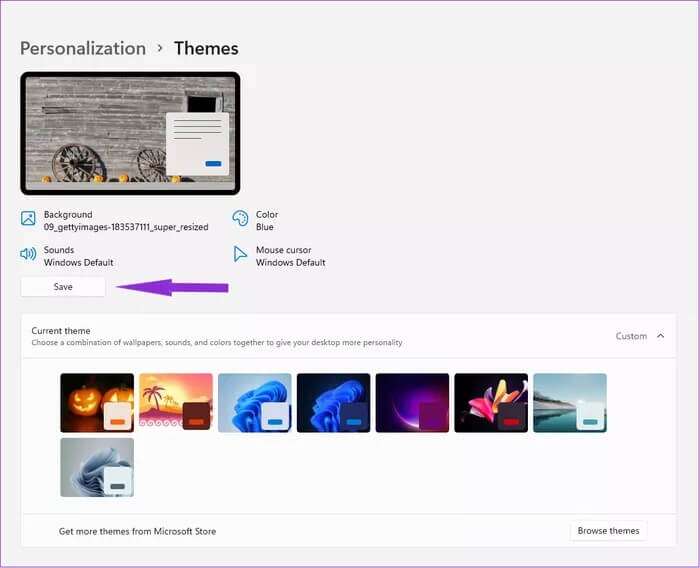
O menu do tema também permite que os usuários alterem o ponteiro do mouse e os sons. Você pode alterá-lo conforme sua preferência.
PERSONALIZE O WINDOWS 11 para refletir sua personalidade
Você deve seguir estas etapas principais para alterar completamente o tema no Windows 11 e dar ao sistema operacional uma aparência única. Dependendo de sua preferência, você pode baixar temas predefinidos de Microsoft Store Ou desenhe você mesmo. Depois de criar e salvar um tema, você poderá alternar para ele a qualquer momento. Isso restaurará automaticamente todas as suas configurações, tornando mais fácil dar ao seu sistema operacional uma aparência diferente a cada dia da semana.